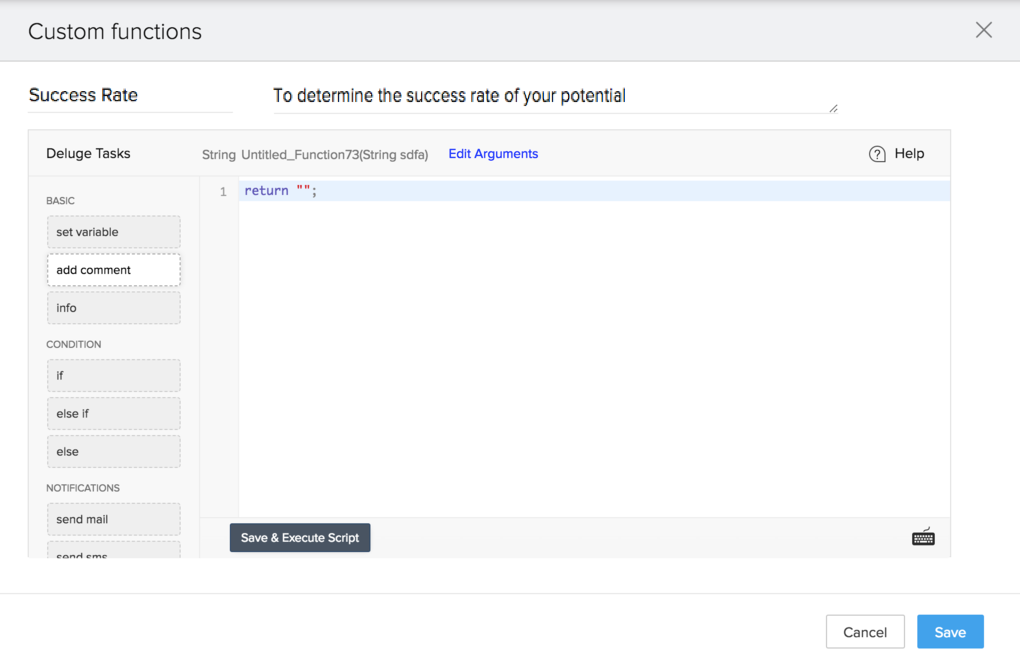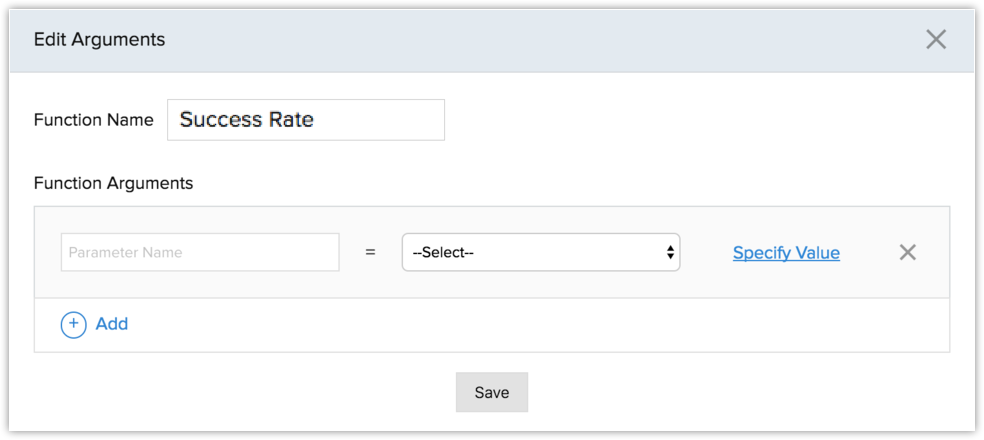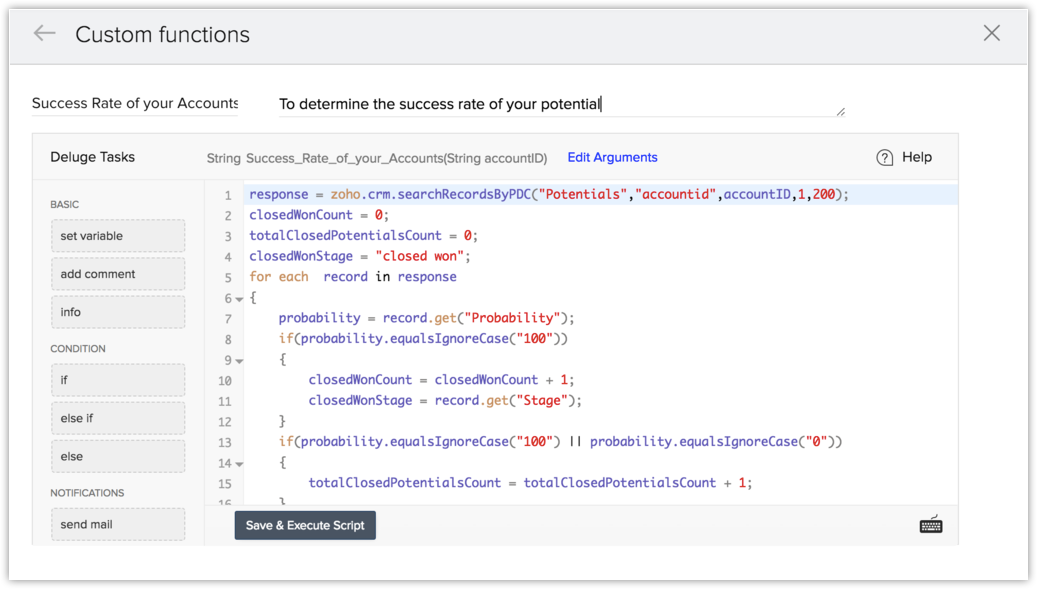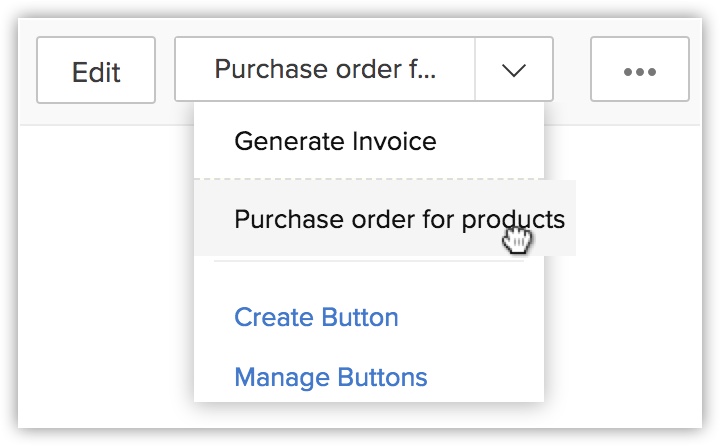Usando botões personalizados
Como posso...
A personalização é a forma mais poderosa de construir um sistema de CRM flexível. No Zoho CRM, você pode personalizar os módulos, campos, links e vários outros elementos. Além desses elementos, o Zoho CRM agora permite que você crie novas ações de botão com a ajuda de um recurso avançado chamado Botões personalizados.
O Zoho CRM tem botões padrão que são usados para executar várias ações predefinidas. Por exemplo, Converter é um botão padrão usado para converter um Lead em um Contato, Conta ou Potencial. Da mesma forma, Clonar é outro botão padrão usado para clonar qualquer registro dentro de sua conta CRM. Da mesma forma, os administradores de CRM podem criar botões novos e definir um conjunto de ações com base em seus requisitos. Botões personalizados no Zoho CRM podem ser usados para conectar o seu CRM com aplicativos de terceiros, conectar diferentes módulos do Zoho CRM ou conectar-ses com outros aplicativos Zoho.
Disponibilidade
![]() Permissão de perfil exigida: os usuários com permissão para personalizar Zoho CRM podem acessar este recurso.
Permissão de perfil exigida: os usuários com permissão para personalizar Zoho CRM podem acessar este recurso.
Nota:
- Botões personalizados são restritos com base nas permissões do perfil. Os administradores podem compartilhar cada botão personalizado com diferentes perfis e os usuários nos respectivos perfis podem apenas acessá-los.
- O botão personalizado está disponível para todos os módulos predefinidos e personalizados exceto o módulo de Atividades.
Criar botão personalizado
Para criar um botão personalizado
- Faça log-in em Zoho CRM com privilégios de administrador.
- Vá para Configuração > Personalização > Módulos e campos.
- Na Lista de módulos, selecione o módulo necessário.
- Na guia Botões de &Links, clique em Criar novo botão.
- Na página Criar seu botão , faça o seguinte:
- Insira o nome do botão.
O nome do botão não deve exceder 30 caracteres. - Clique no link Adicionar descrição e especifique os detalhes de seu botão personalizado.
A descrição não deve ter mais de 250 caracteres. - Escolha o local do seu botão personalizado na lista suspensa.
Botões personalizados podem ser colocados em 6 diferentes lugares em sua conta CRM - Criar/Clonar a página, Editar página, Exibir a página, Listar a página de exibição, um botão para cada registro na exibição de lista e página de Listas relacionadas.
Observe que você pode criar até 50 botões para cada módulo.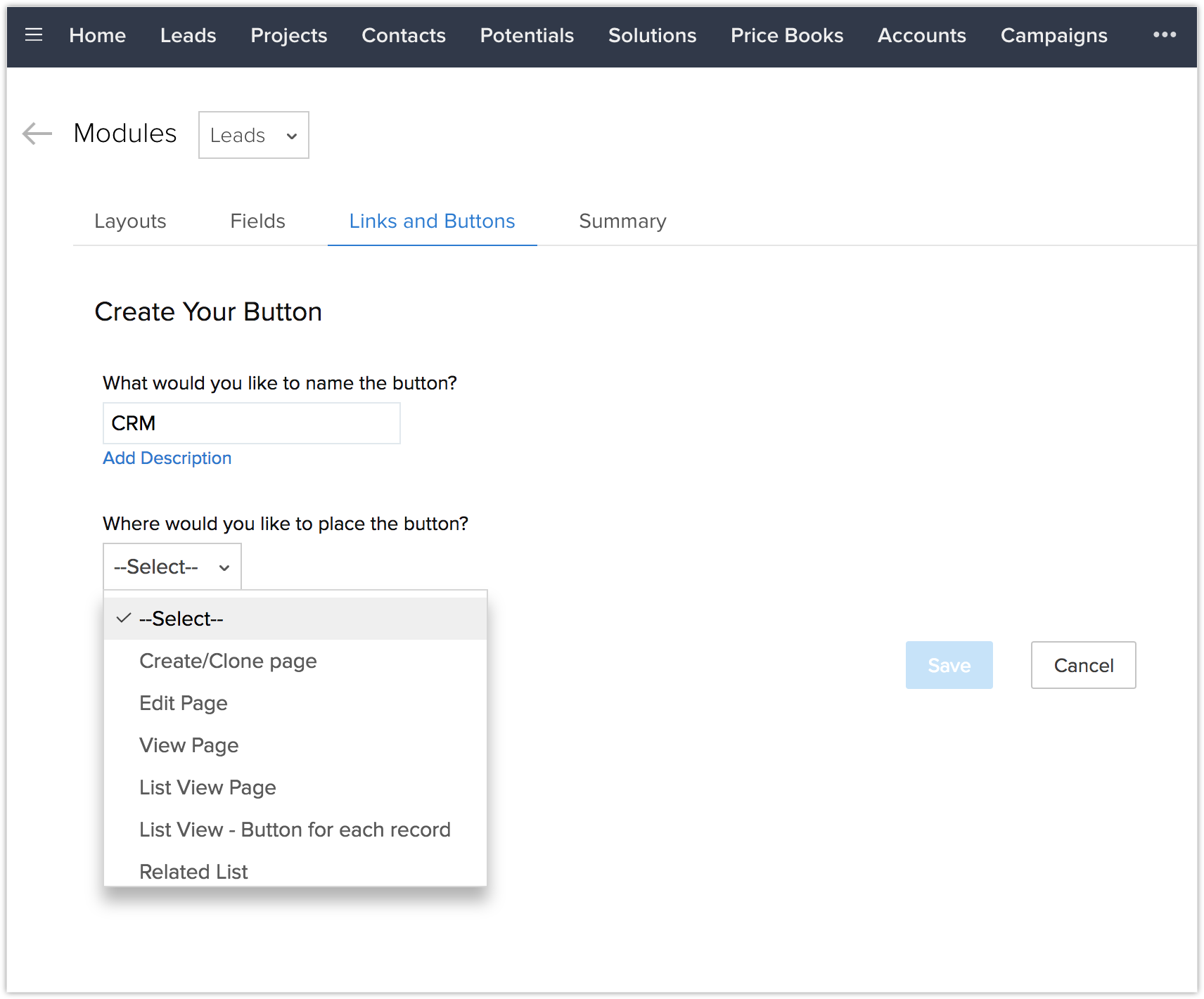
- Escolher uma ação a ser executada quando um usuário clica no botão personalizado. Você pode escolher uma ação predefinida na galeria ou uma ação existente que já foi criada pelos usuários em sua organização. Também defina sua própria ação gravando uma função personalizada, abra uma nova guia da web ou ative um URL com base em suas necessidades.
É obrigatório escolher a ação do botão. Consulte também os Ações de botão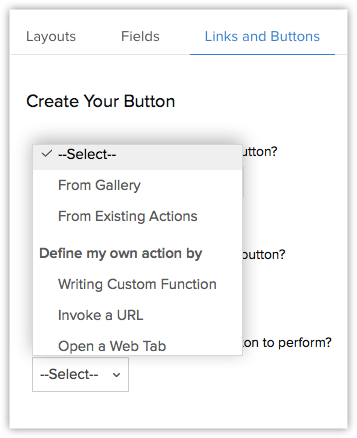
- Insira o nome do botão.
- Clique em Salvar.
Quando o botão personalizado está associado a uma ação, os administradores do CRM podem gerenciar permissões atribuindo apenas perfis específicos para visualizar e acessar o botão personalizado.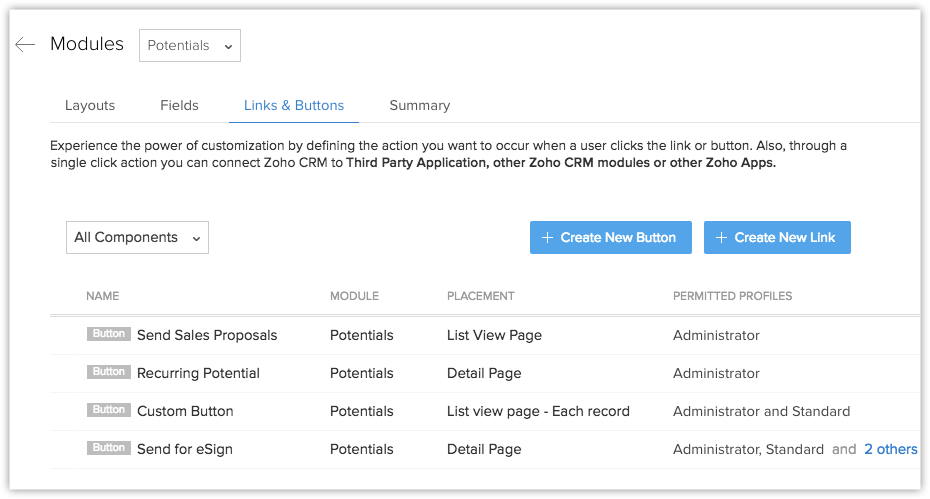
Nota:
- Você pode criar até 50 botões personalizados para cada módulo no Zoho CRM.
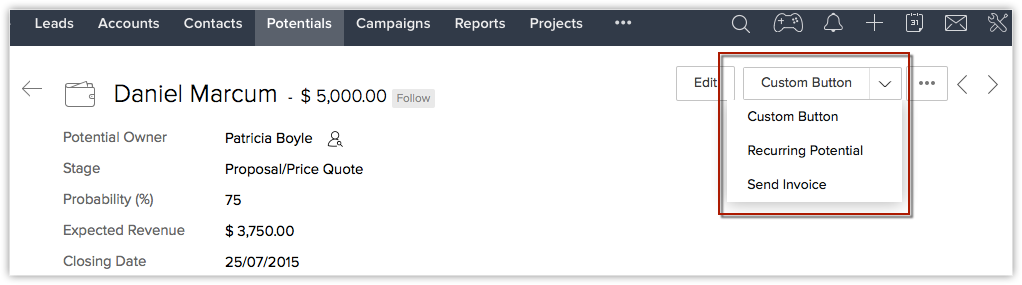
- Se você tiver colocado o botão personalizado em uma página de Exibição de lista, certifique-se de selecionar pelo menos um registro antes de executar a ação de botão.
- Na exibição de lista, você também pode escolher vários registros para executar a ação de botão. Quando vários registros são selecionados e a ação do botão é uma função personalizada, então os valores dos registros passados serão ||| (símbolos de três canos) separados.
Definir a ação do botão
Cada botão personalizado deve estar associado a uma ação quando um usuário clicar no botão. Você pode definir a ação do botão adotando uma das seguintes maneiras:
- A partir da galeria
- A partir de ações existentes
- Gravando suas próprias funções personalizadas (equipado por Deluge Script Editor)
- Ative um URL
- Abra uma guia da web
1. Selecione sua ação de botão na galeria
O Zoho CRM oferece algumas ações de botões prontas para implementar na galeria, que podem ser associadas com um botão personalizado para diferentes cenários de negócios sempre que necessário.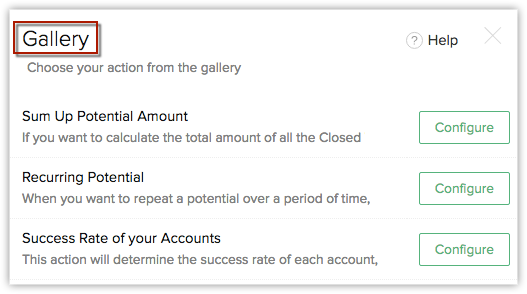
Considere o seguinte cenário:
Potencial recorrente: por exemplo, você pode exigir a repetição de um potencial por um ano. Criar um botão personalizado que clone uma determinado informação de registro potencial para o próximo ano.
Para associar a função Galeria com um botão personalizado
- Criar um botão personalizado e escolha o botão de ação como Da Galeria na lista suspensa.
Ações prontas para usar serão listadas na galeria. - Clique em Configurar para a ação correspondente que você deseja usar.
Por exemplo: o Potencial recorrente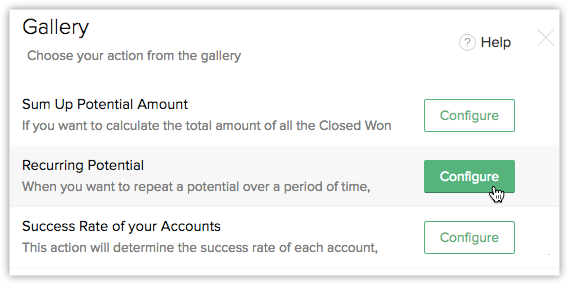
- Na caixa de diálogo Configurar função personalizada , especifique os valores para o mapeamento de Argumento e clique em Salvar.
Por exemplo:- potentialId: Escolha "potentialId" na lista de campos.
- billingCycle: clique em "Especificar valor personalizado" e especifique o valor como MENSAL ou MEIO_ANO ou TRIMESTRAL com base no ciclo de cobrança da sua organização.
- authToken - Clique em "Especificar valor personalizado" e insira seu authToken criado para o serviço CRM. Consulte também Usando o token de autenticação
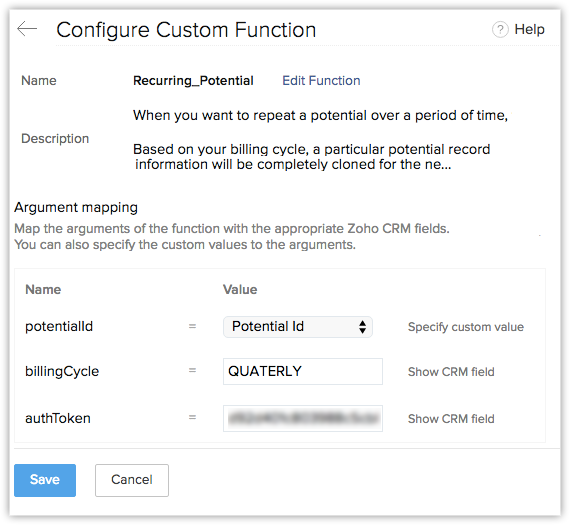
- Selecione os perfis para os quais você deseja fornecer acesso a este botão recém-criado.
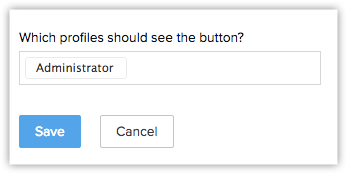
- Clique em Salvar.
O botão personalizado será criado com êxito.
Por exemplo: o módulo iI Potenciais sempre que um usuário clica no botão "Potencial recorrente" na página Detalhes do registro, o potencial em particular será clonado para o período de tempo selecionado.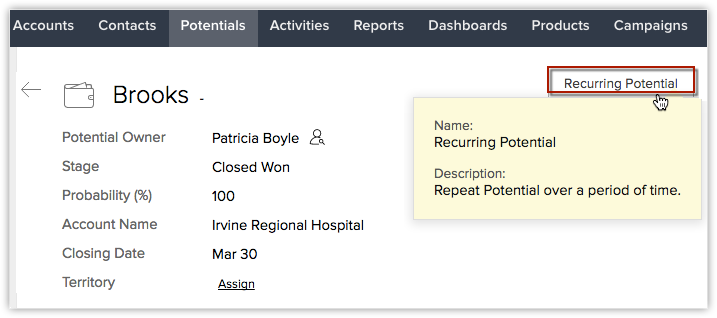
2. Selecione sua ação de botão na ação existente
Ações existentes são ações de botão predefinidas criadas por usuários em sua organização. Essa opção estará disponível apenas quando você já tiver criado funções personalizadas para botões personalizados na sua conta do Zoho CRM. Essas ações podem ser reutilizadas com diferentes botões personalizados sempre que necessário.
3. Definir sua própria ação de botão
Você pode definir sua própria ação de botão das seguintes maneiras:
- gravação da função de personalização ou
- ativação de um URL
- abrir uma guia na web
Gravar sua própria função personalizada
Usando nosso Deluge Script Editor, você pode começar a definir sua própria ação de botão gravando uma nova função personalizada. Consulte também Deluge Script - Guia de Referência -.
Para gravar sua própria função personalizada
- Crie um botão personalizado e selecione a ação do botão como Gravação de função personaliza na lista suspensa.
- Na página Funções personalizadas , faça o seguinte:
- Especifique o Nome e a Descrição para sua função e clique no link Editar argumentos.
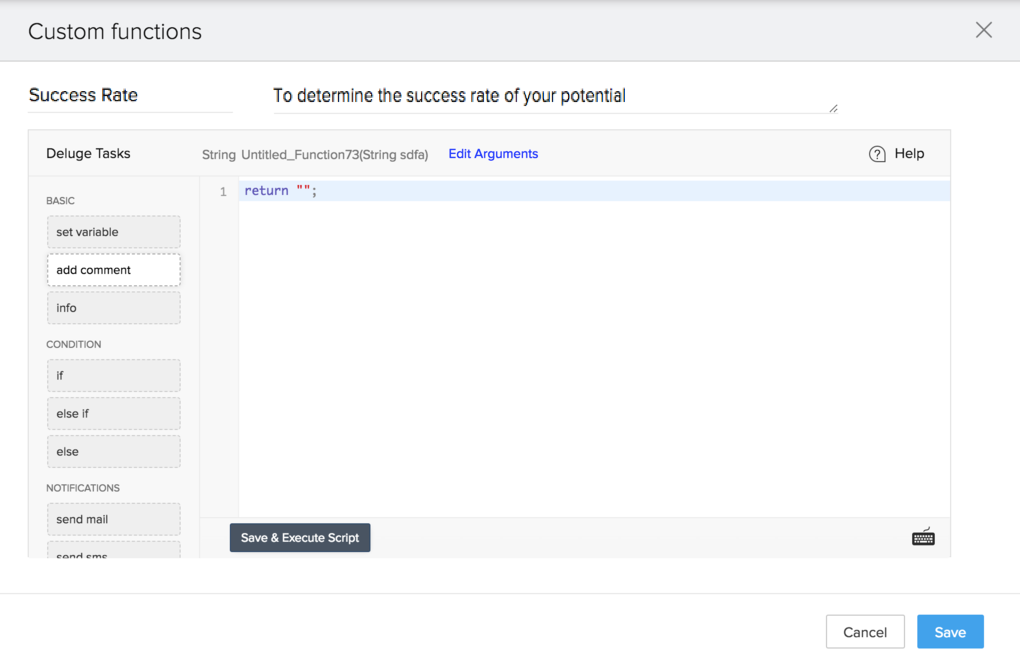
- Na caixa Editar argumentos, especifique o nome do método e mapeie o argumento com o nome do campo ou especifique um valor personalizado no módulo de CRM.
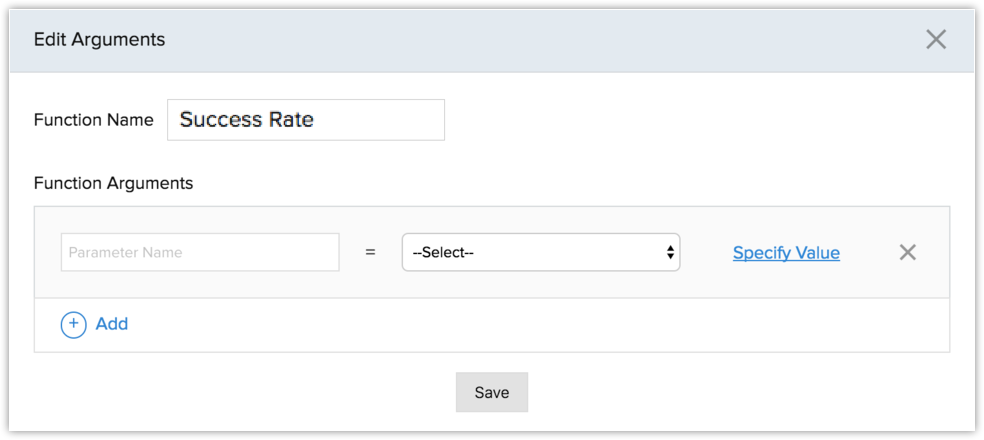
- Clique em Concluído.
- Especifique o Nome e a Descrição para sua função e clique no link Editar argumentos.
- Grave sua função necessária no Deluge Script Editor.
- Clique em Salvar e executar script para validar seu código.
Se não houver erros, o script está pronto para associar-se com o botão personalizado.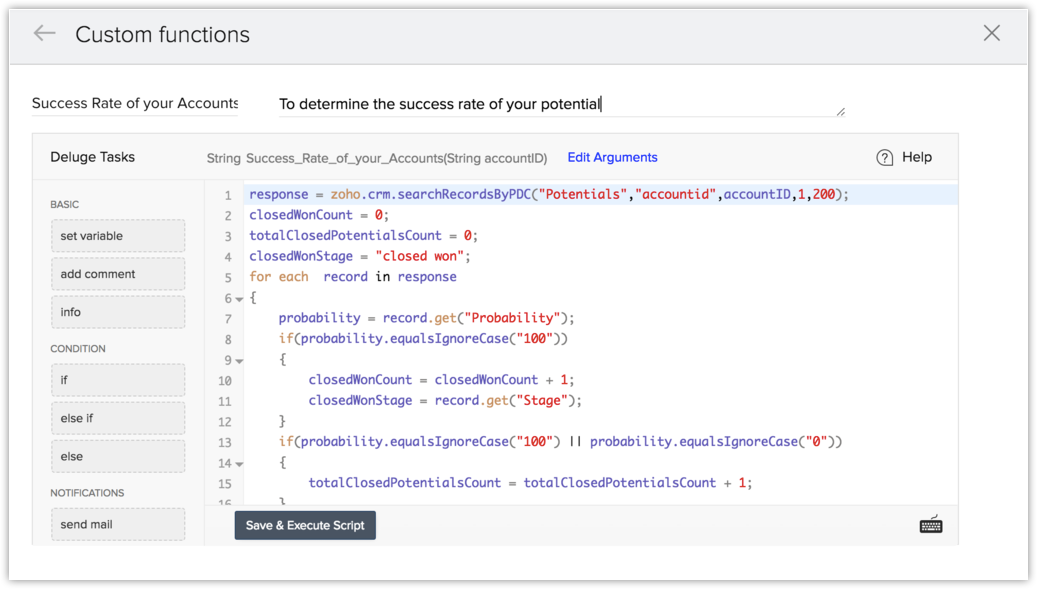
- Clique em Salvar.
O script será associado com o botão personalizado. Escolha diferentes perfis de usuário para verificar quem pode acessar o botão personalizado e clique em Salvar na página Criar seu botão . Sempre que você clicar no botão personalizado, a função associada será ativada e a ação necessária será executada com um clique.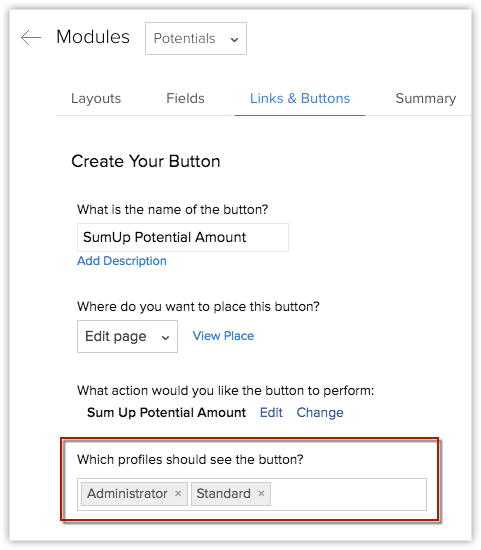
Rastreamento de resposta
Você pode criar um alerta ou mostrar uma notificação pop-up sempre que você clicar no botão personalizado. A resposta deve ser configurada durante a gravação da função personalizada usando o deluge script editor. Se algumas tarefas abertas de URL forem configuradas com função personalizada, a última tarefa de URL será aberta de acordo com a configuração do usuário em uma nova guia, uma nova janela ou uma janela pop-up. Por padrão, a string vazia será devolvida para cada função personalizada que você associa com seu botão personalizado.
Limites das funções personalizadas:
Os limites de uso geral das funções personalizadas são mostrados abaixo. Esse limite é aplicável para as funções personalizadas usadas para automação de fluxo de trabalho, botões personalizados e listas relacionadas a essa personalização.
Tarefas de integração - 25000 chamadas/dia do Zoho API com o uso do Deluge.
Obter dados - 25000 chamadas/dia
Publicar dados - 25000 chamadas/dia
Enviar e-mail - 1000 e-mails/dia
Nota:
- Regras de fluxo de trabalho também podem ser acionadas através da função personalizada executada a partir do botão personalizado usando as tarefas de integração de API do CRM tarefas no Deluge Scripting.
Ativação de um URL
Usando a função Ativar um URL, você pode abrir um URL com um clique de um botão. Isso abrirá uma ação desejada em uma nova janela, na janela existente ou em uma nova guia.
A seguir está um exemplo que mostra como você pode ativar um URL usando um botão personalizado.
Visite os perfis da empresa de seus Leads no Zoho CRM: todos os contatos em sua conta podem ter um campo onde você especifica o nome da empresa. Com a criação de um URL que está associado a uma empresa específica, você pode ir diretamente para o perfil da empresa da conta clicando no botão personalizado (este botão personalizado pode ser colocado durante a criação, clonagem ou exibição de um registro com base em seus requisitos). Por exemplo: o link pode ser: http://techcrunch.com/topic/company/${Accounts.Company}
Nota:
- O conteúdo do URL pode ser dinâmico e você pode mesclar o URL com campos do módulo. Em caso de exibição de Lista, os campos de mesclagem devem ser separados por vírgula.
Para ativar um URL com um clique de um botão
- Crie um botão personalizado e selecione a ação do botão como Ativar um URL na lista suspensa.
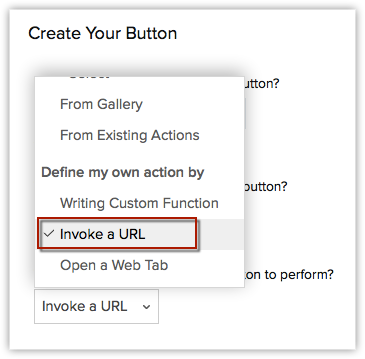
- Insira o valor para construir o URL.
O comprimento do URL não deve exceder 3000 caracteres. - Selecione os Campos na lista suspensa. Isso permitirá a inserção da variável de campo como parte do URL.
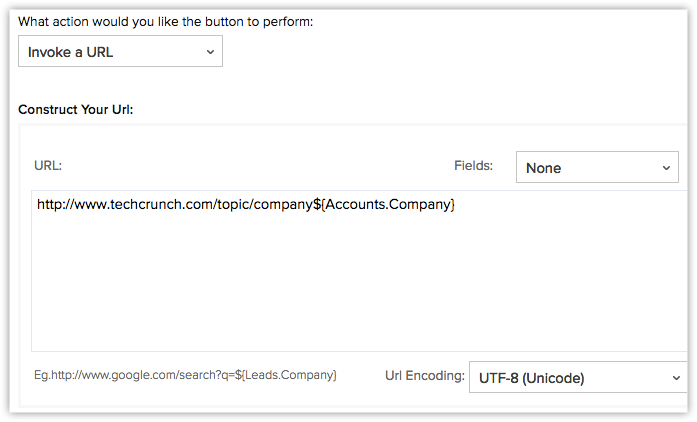
- Escolha o local onde você deseja exibir a ação do botão.
- Selecione o perfil para o qual o botão personalizado precisa ser acessível.
- Clique em Salvar.
Abra uma guia da Web
Escolha Abrir uma guia da web como ação do botão que permite abrir uma guia da web em uma nova guia junto com o campos de mesclagem associados com apenas um clique de um botão. Você pode criar uma nova guia da web ou escolher a partir da lista de guias que já foram criadas e associadas ao seu botão personalizado.
Para abrir uma nova guia da web
- Crie um botão personalizado e selecione a ação do botão como Abrir uma guia da web da lista suspensa.
- Você pode criar uma nova guia da web ou escolher uma na lista disponível.
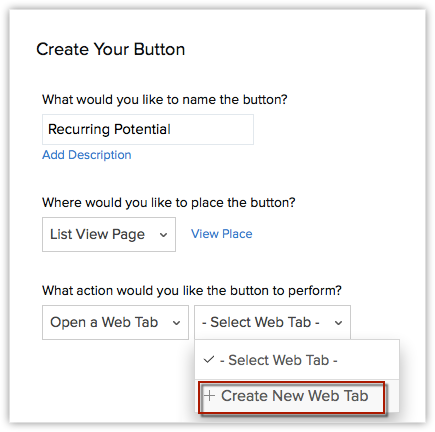
- Agora, crie uma nova guia da web e associe com o seu botão personalizado.
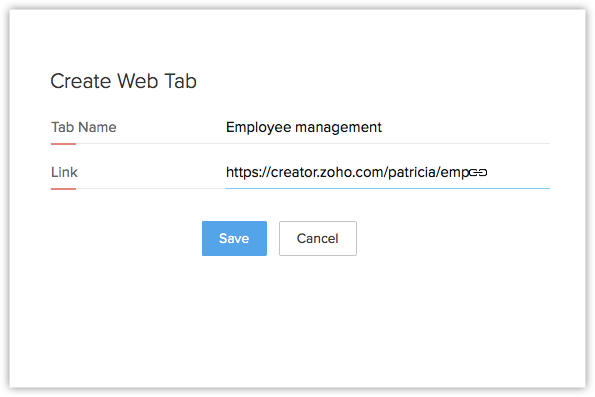
- O URL da guia da web será exibido. Você pode adicionar campos de mesclagem conforme as suas necessidades. Clique em Salvar.
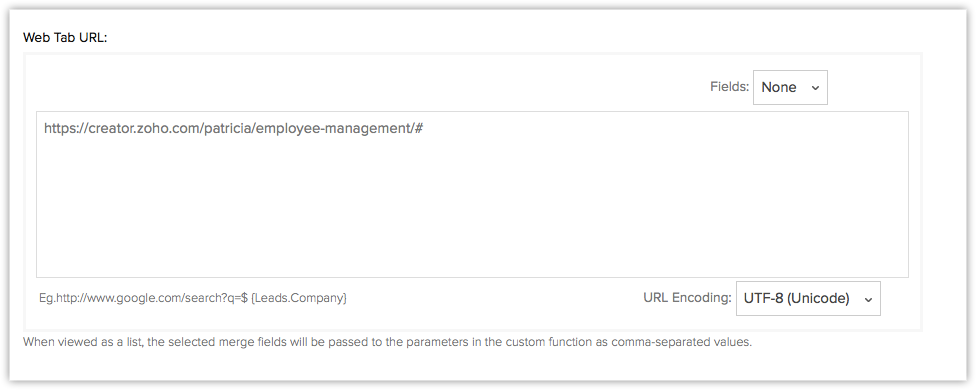
Portanto, a guia da web e os campos de mesclagem associados serão abertos sempre que você clicar no botão personalizar.
Editar botão personalizado
Você pode editar botões personalizados existentes sempre que necessário. Somente o administrador da conta de Zoho CRM pode editar botões personalizados.
Para editar um botão personalizado
- Vá para Configuração> Personalização > Módulos e Campos>[Selecione o módulo] > Botões & de Links.
Sob a guia Botões & de links, todos os botões personalizados existentes serão listados. - Selecione o botão necessário que você deseja editar e clique no ícone Editar
 .
. - Na página Editar seu botão , edite o nome do botão, a ação do botão etc. de acordo com suas necessidades.
Classificar botões personalizados
Você pode classificar a ordem em que os botões estão visíveis no módulo/registro. Vamos supor que você tenha criado 5 botões, cada um com seu uso exclusivo. 2 botões que são usados frequentemente podem ser posicionados na parte superior da lista e os 3 que são usados podem ser posicionados moderadamente em distância menor.
Para classificar um botão personalizado
- Vá para o módulo no qual você criou o botão.
- Clique na seta para baixo perto do botão personalizado para exibir a lista de botões.
- Arraste e solte os botões para classificá-los na ordem necessária.
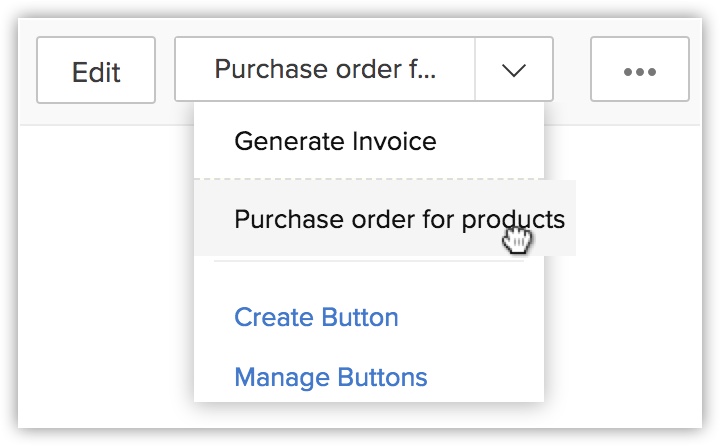
Excluir botão Personalizado
O Administrador do Zoho CRM pode excluir o botão personalizado a qualquer momento.
Para excluir um botão personalizado
- Vá para Configuração> Personalização > Módulos e Campos>[Selecione o módulo]>& Botões de links.
Sob a página Botões & de links, todos os botões personalizados existentes serão listados. - Selecione o botão necessário que você deseja editar e clique no ícone Excluir
 .
.